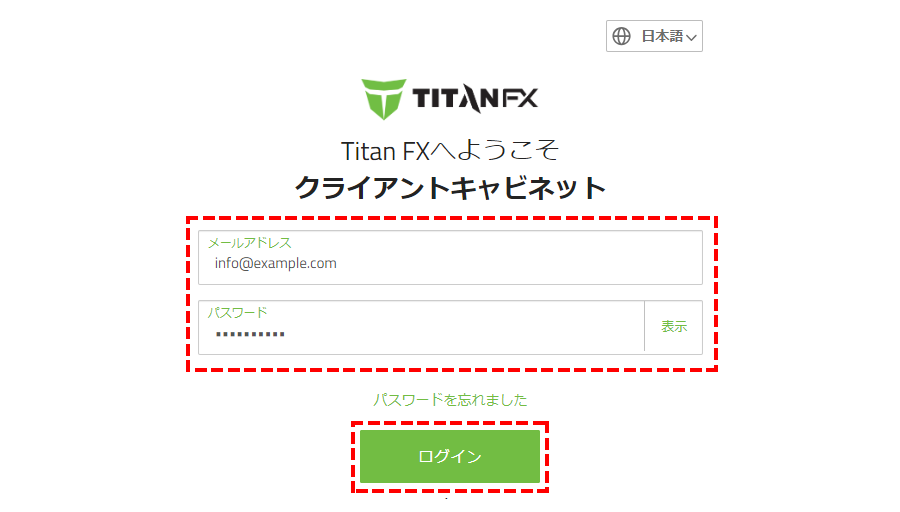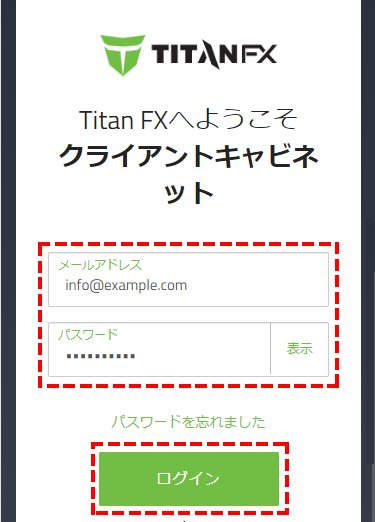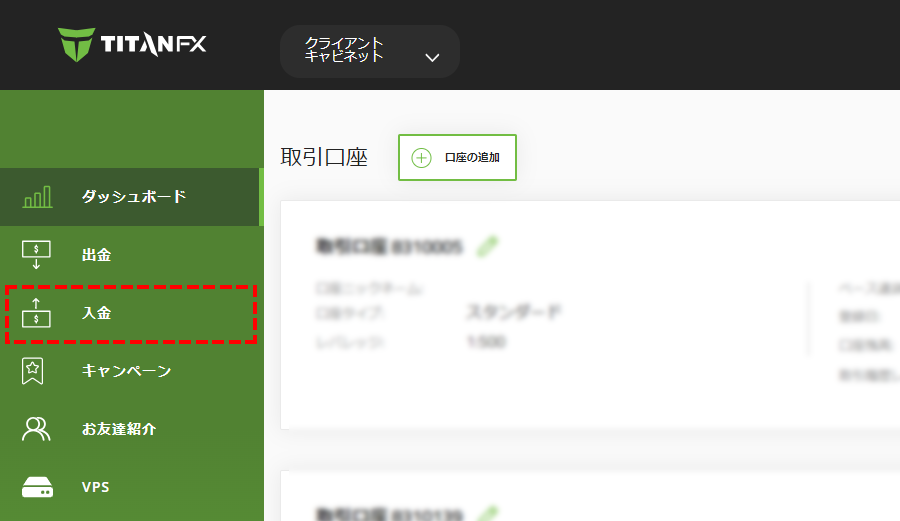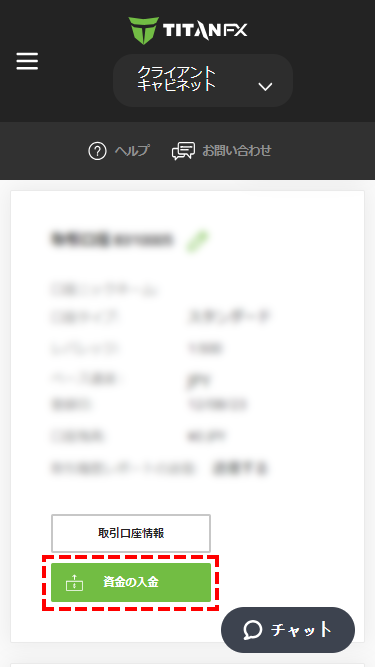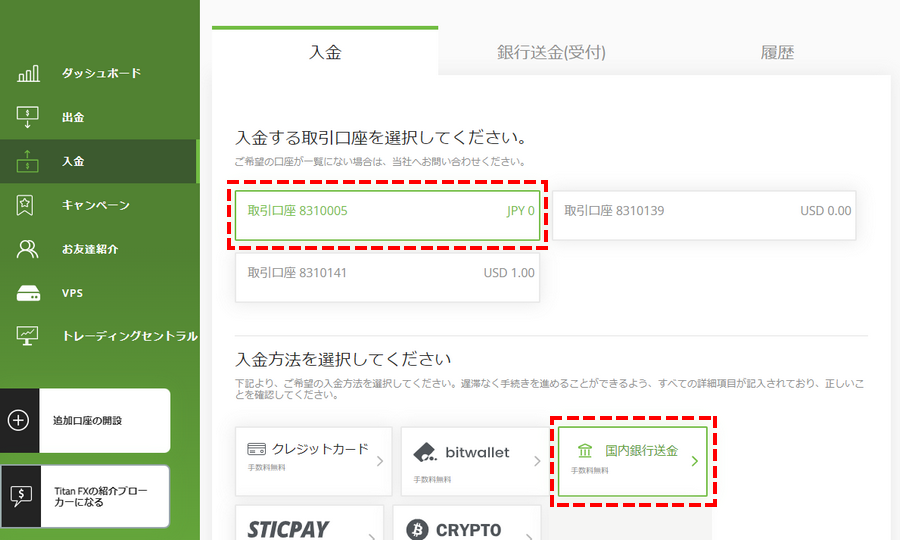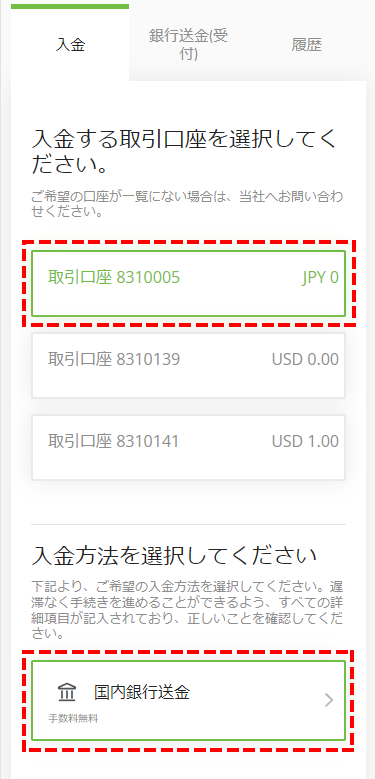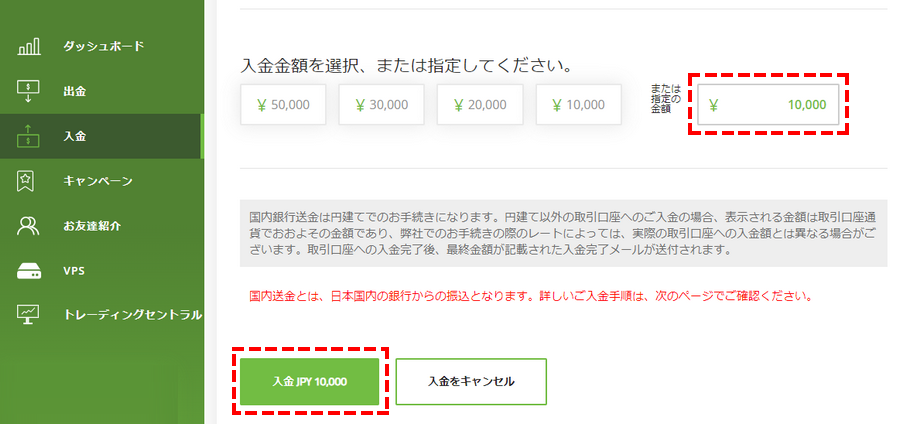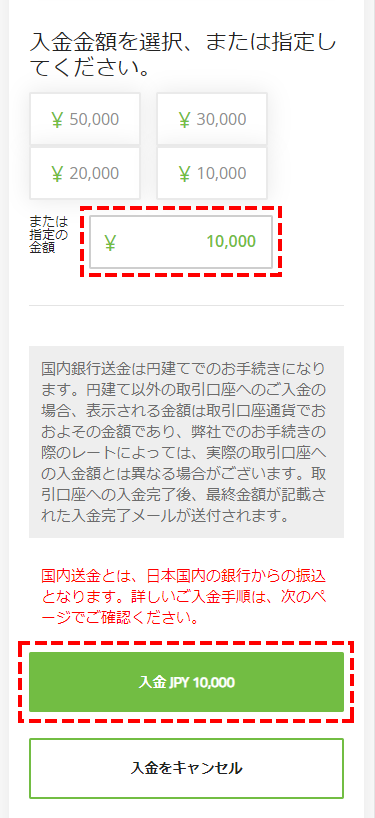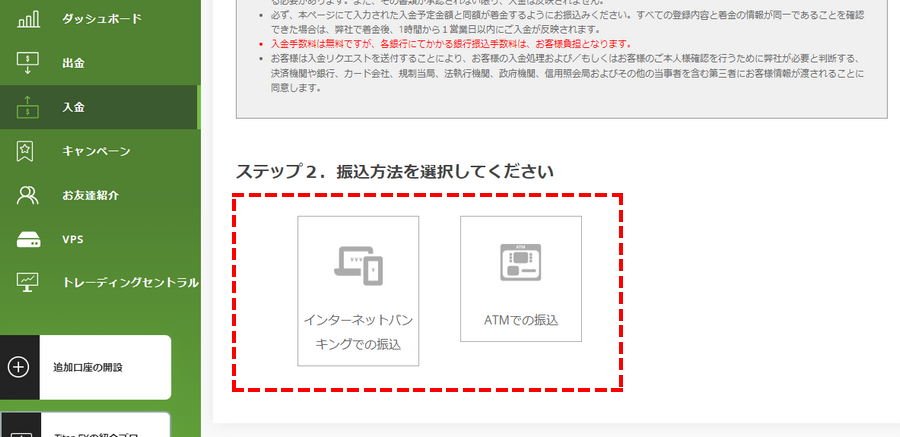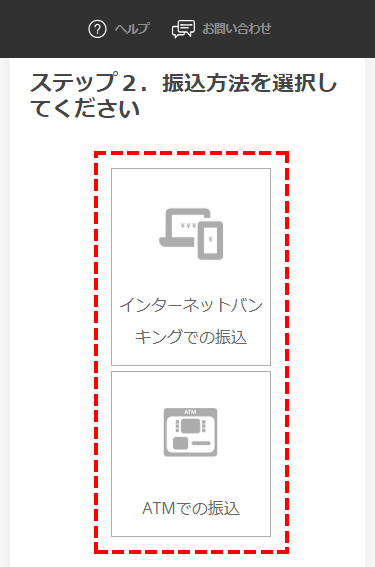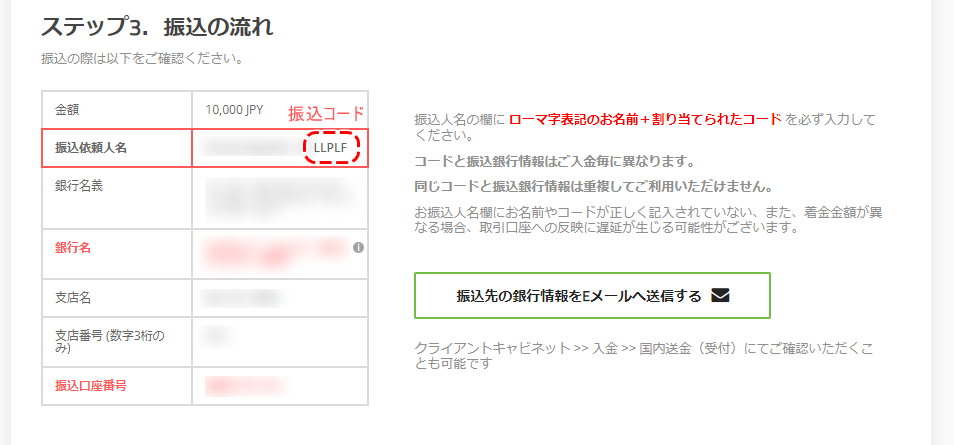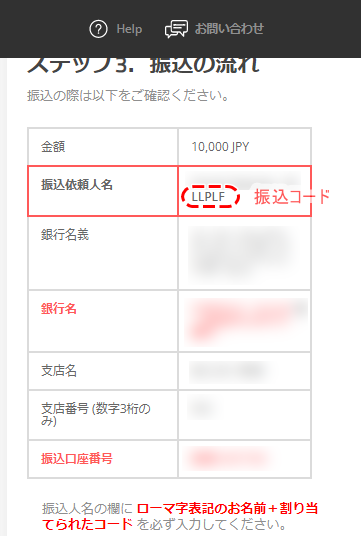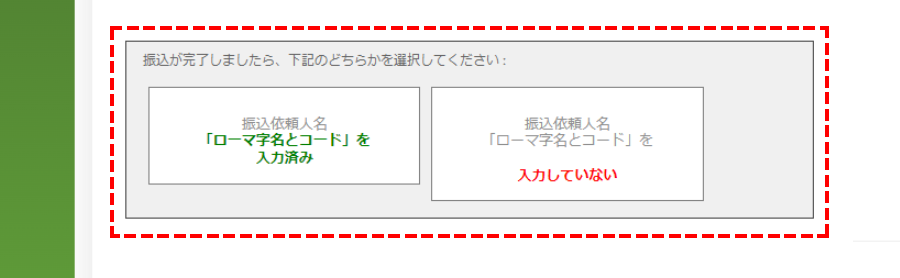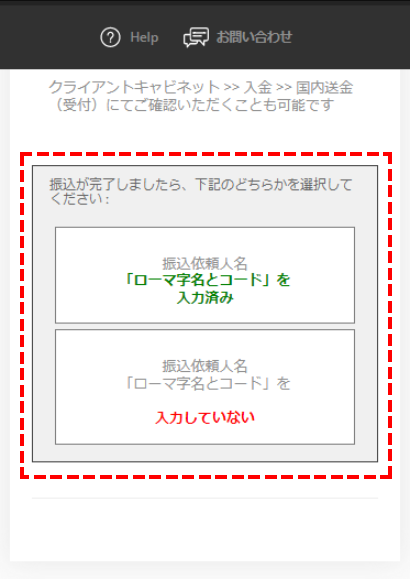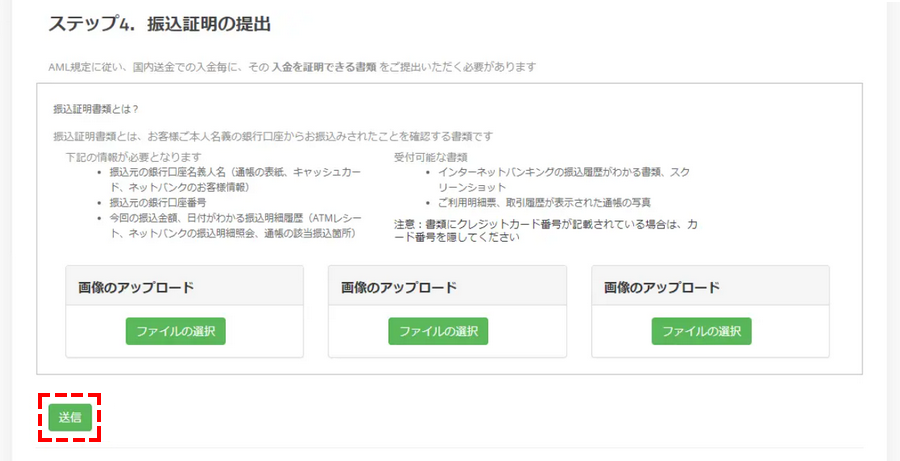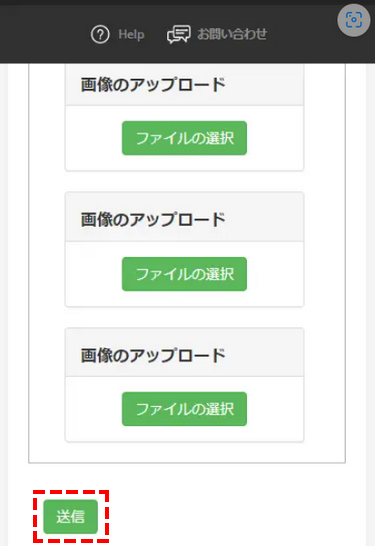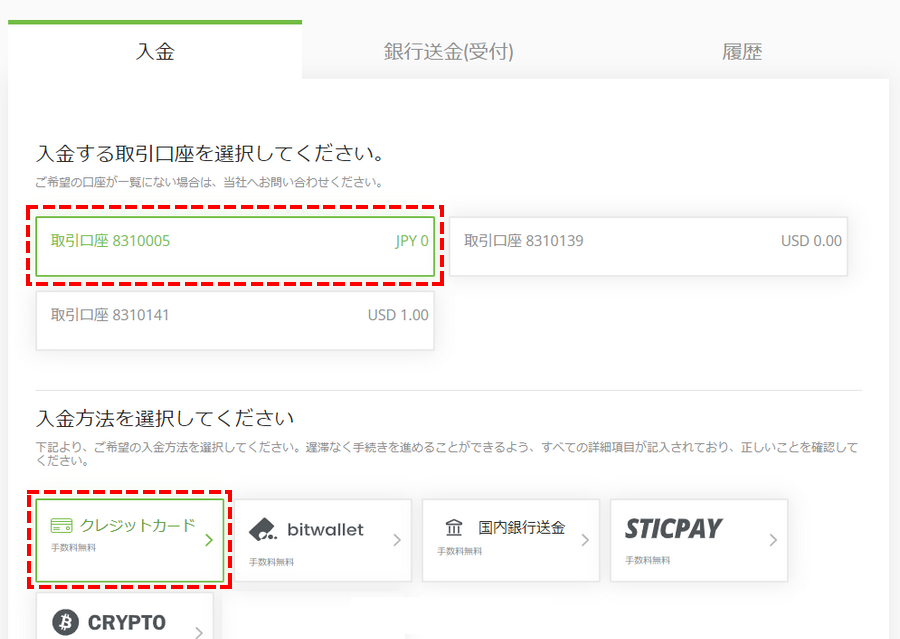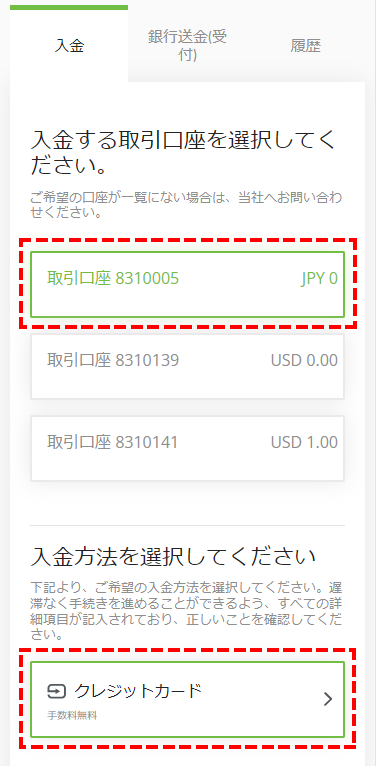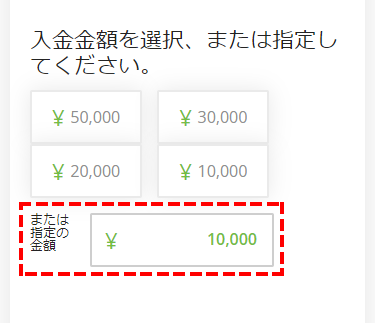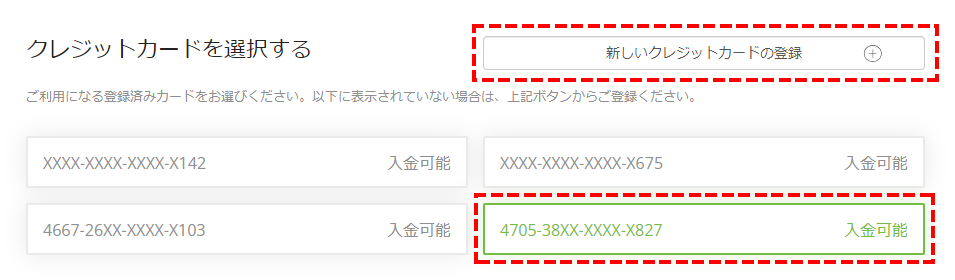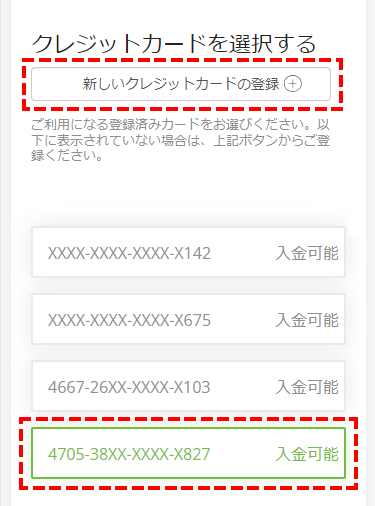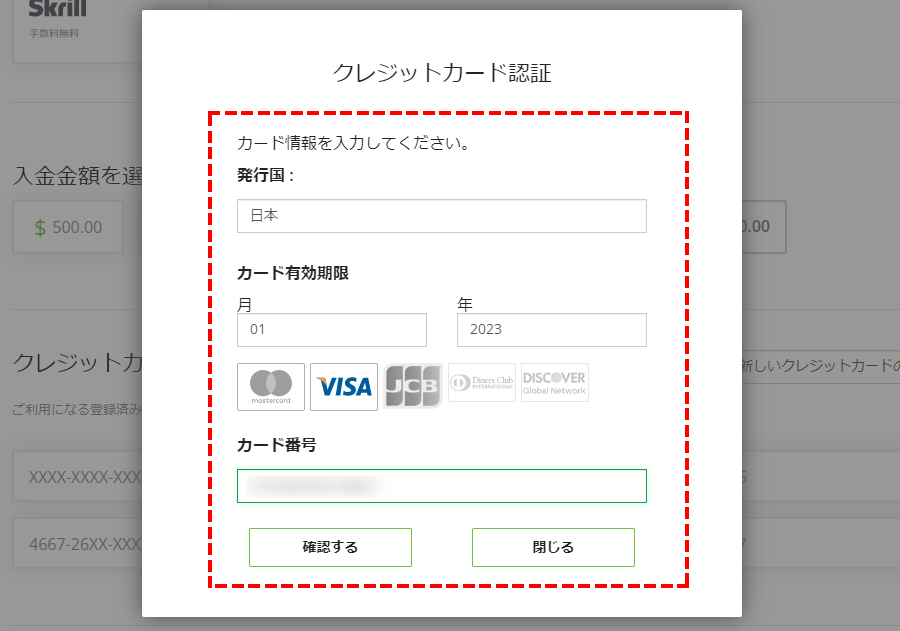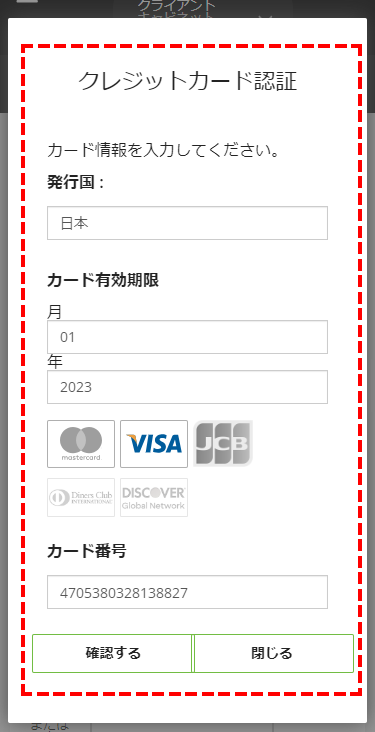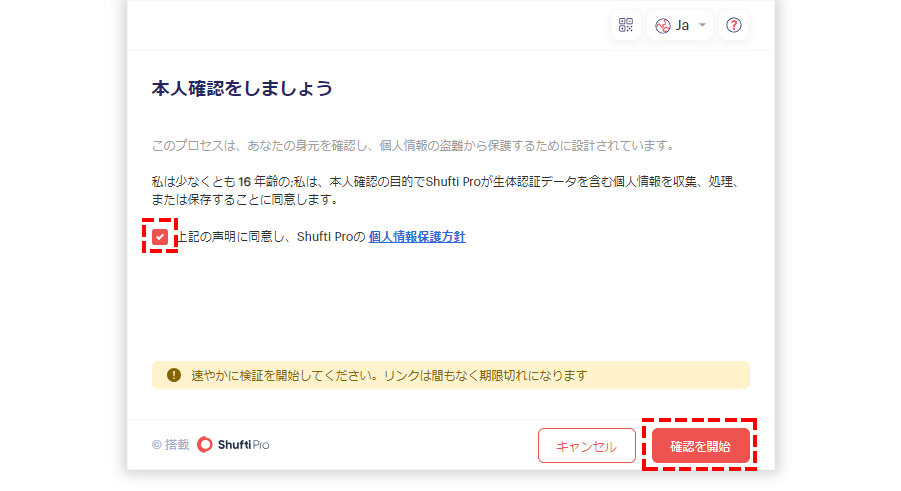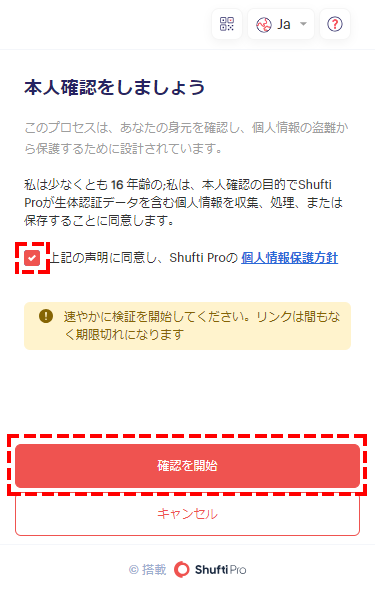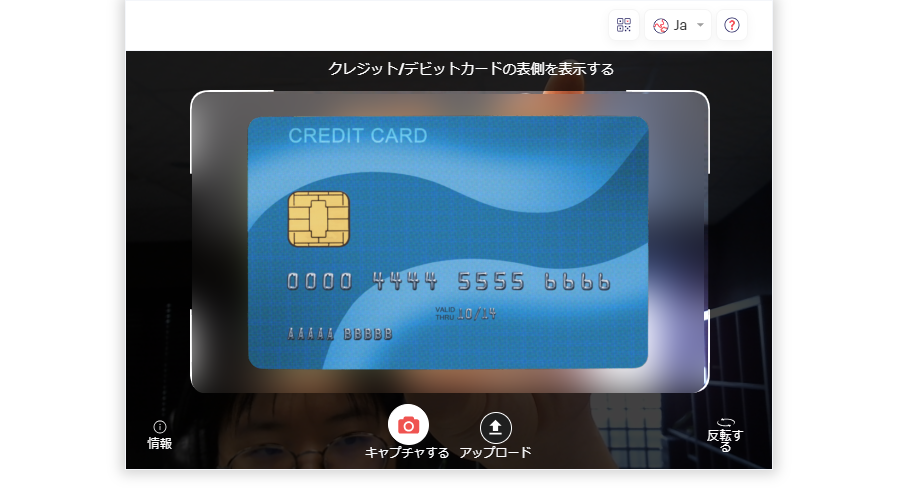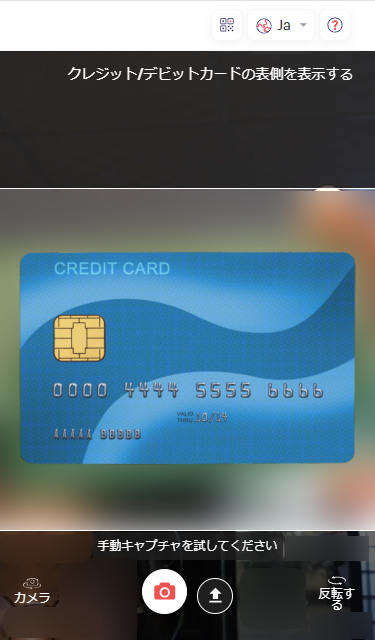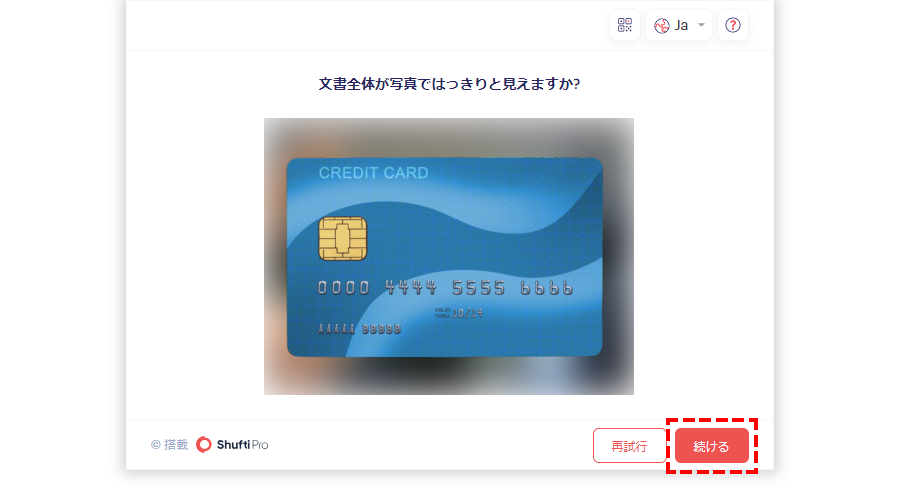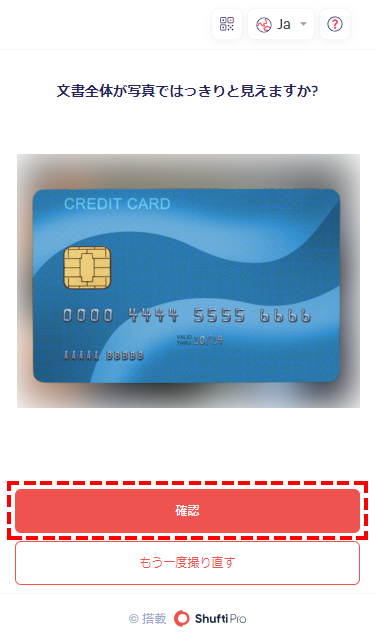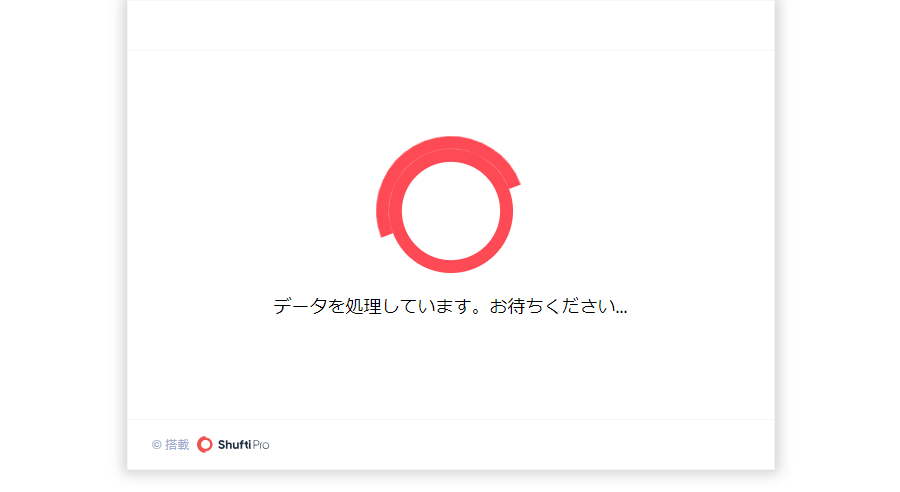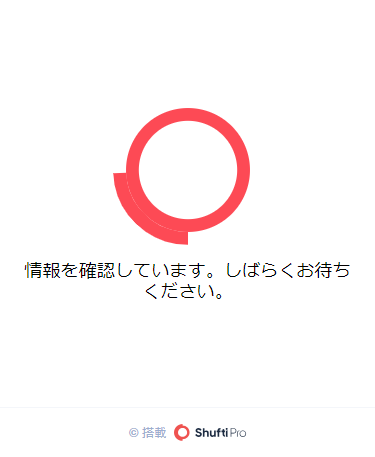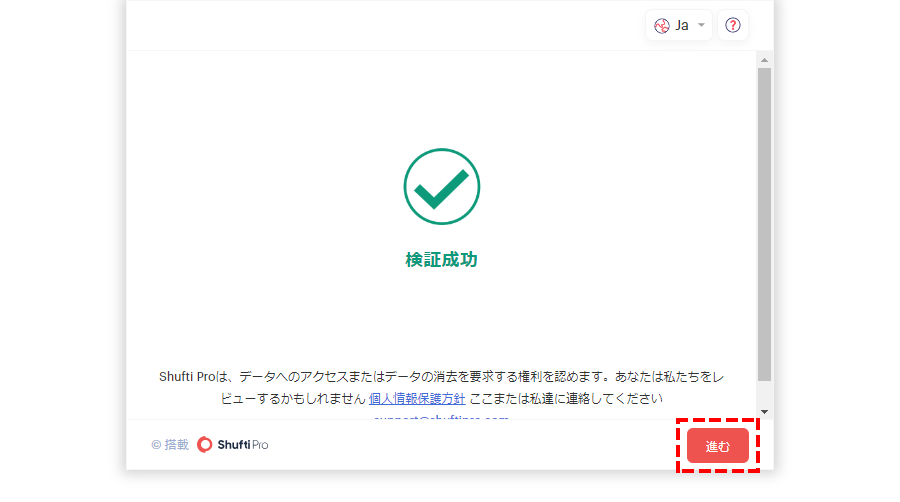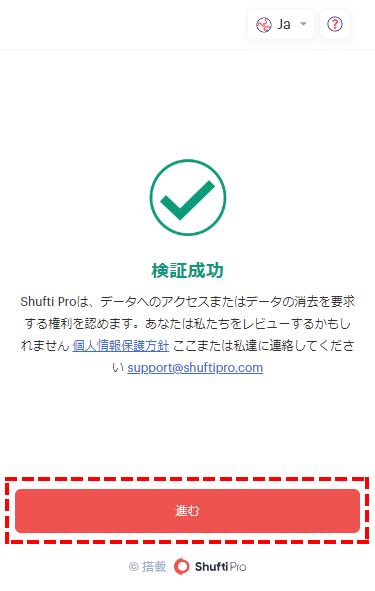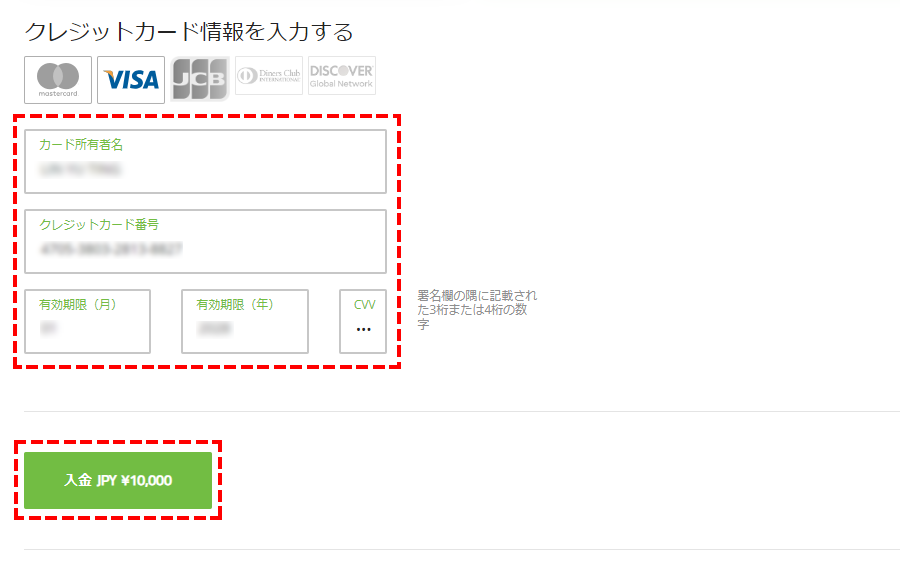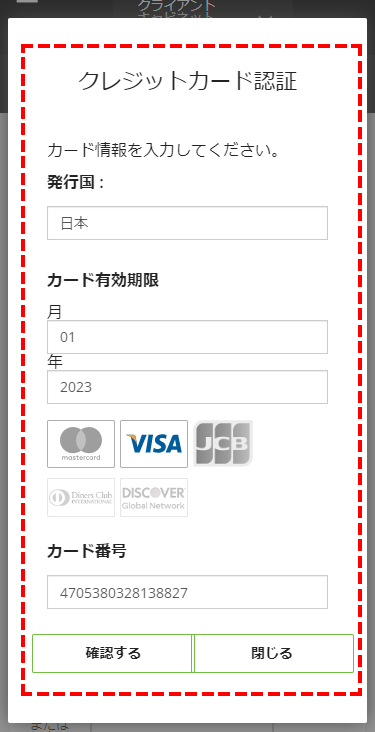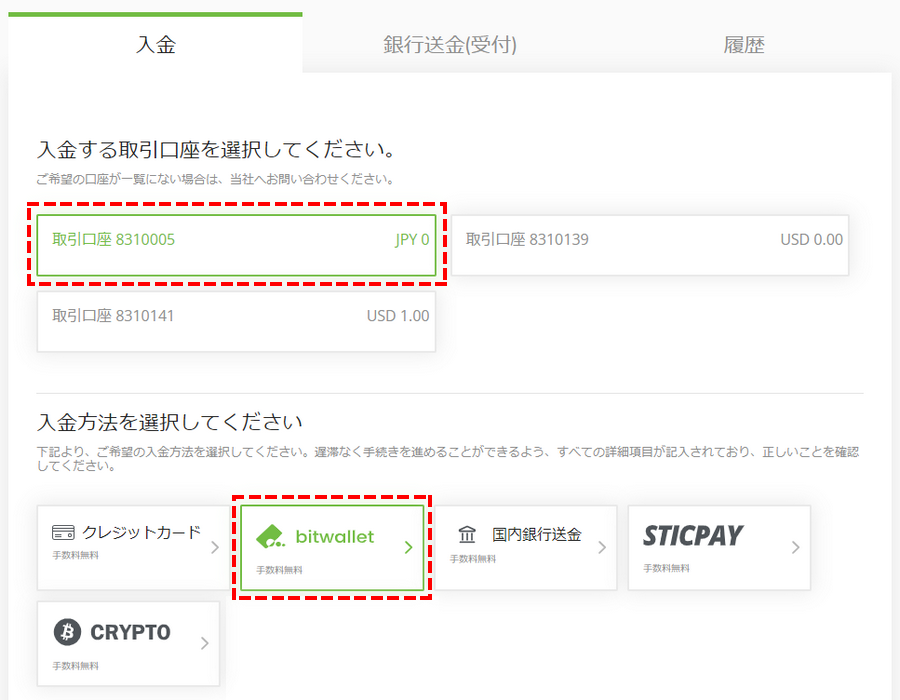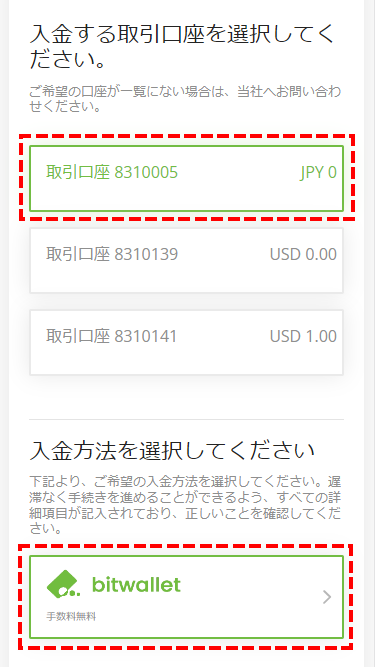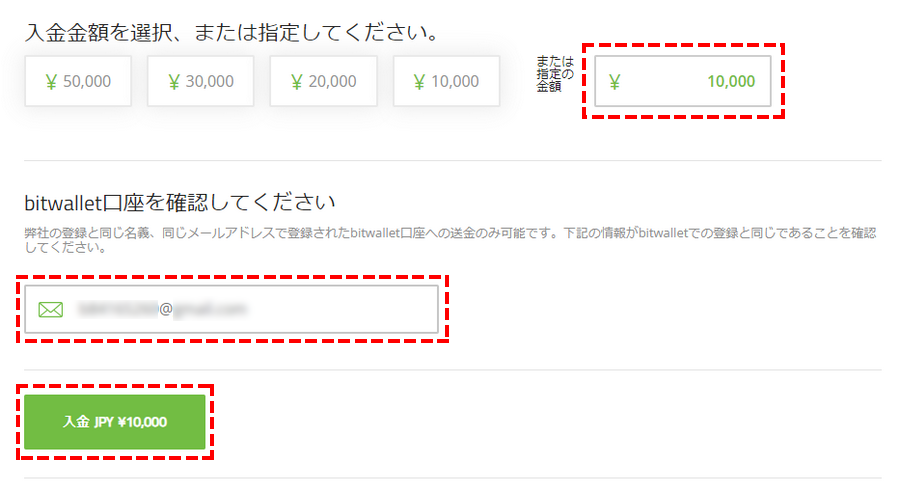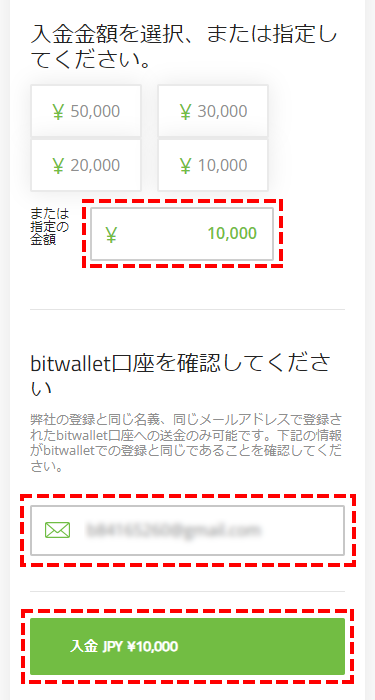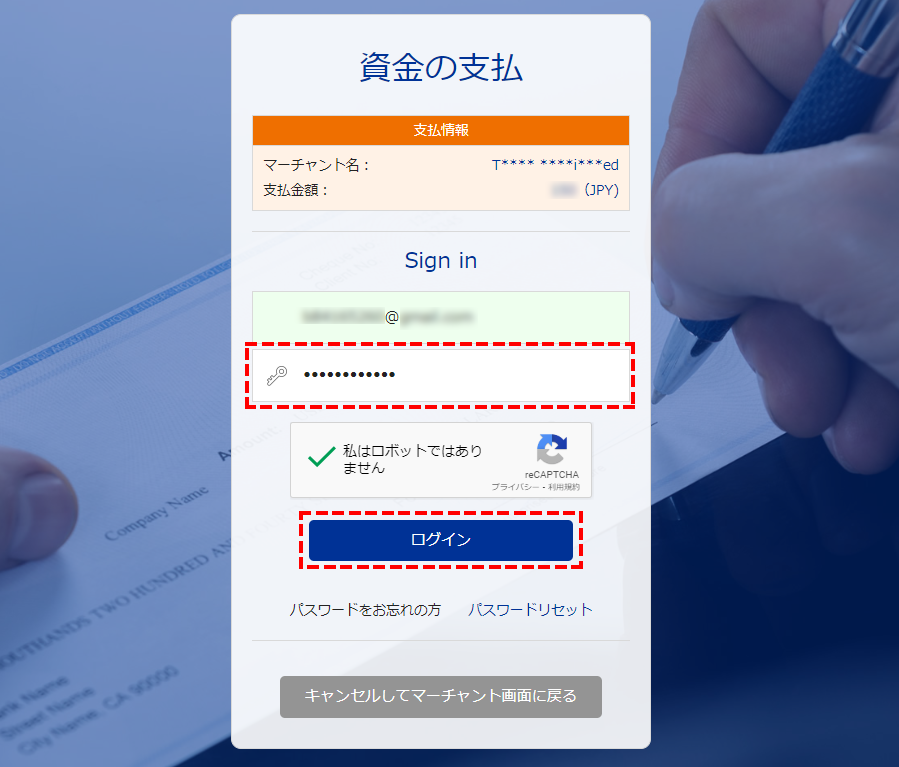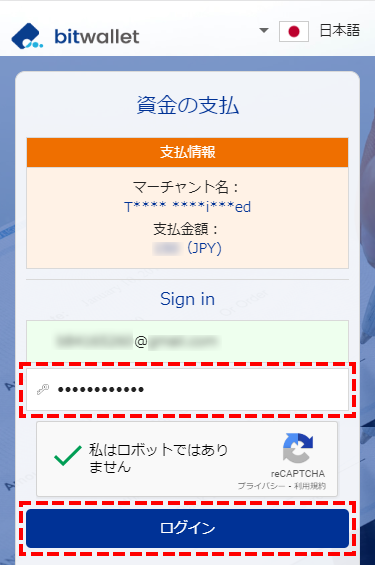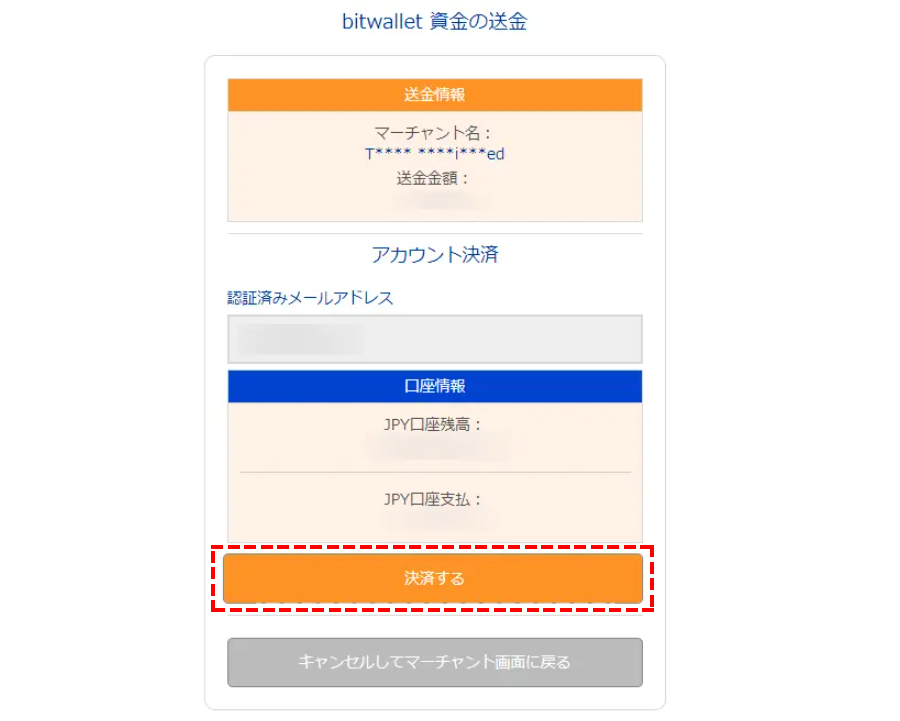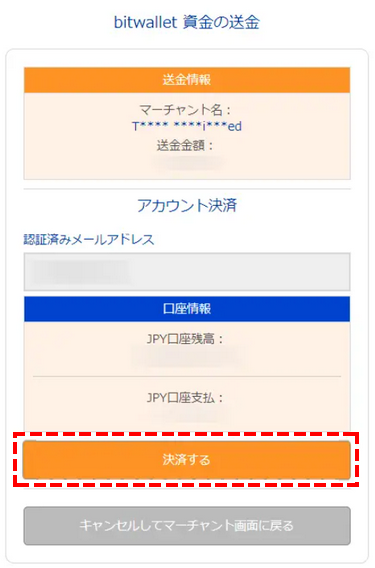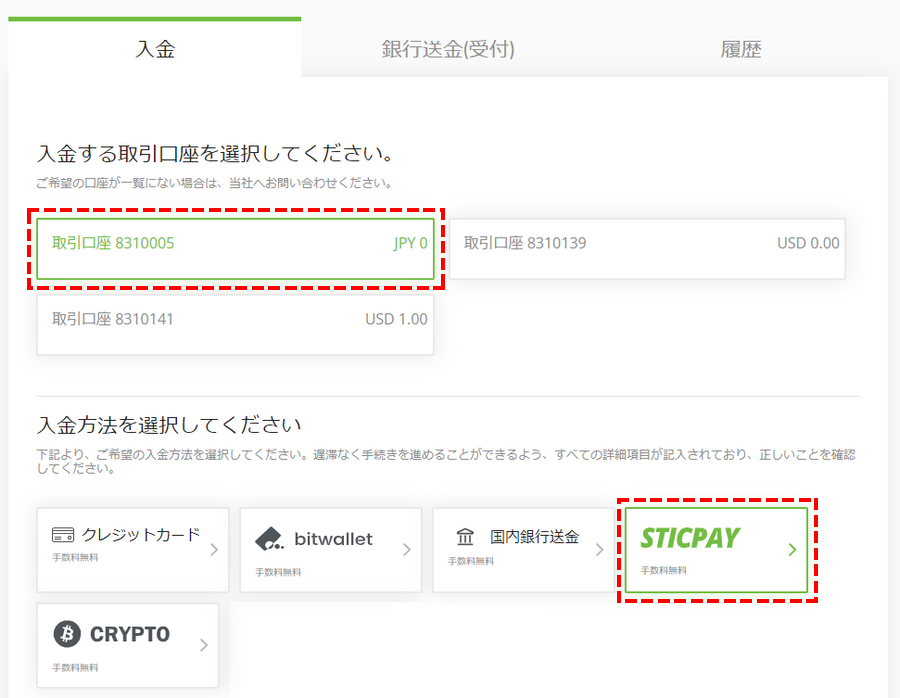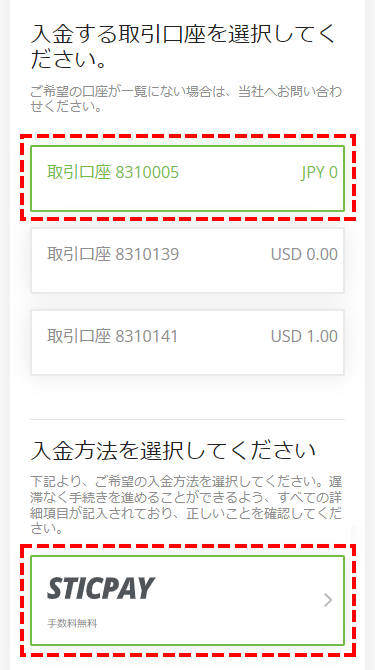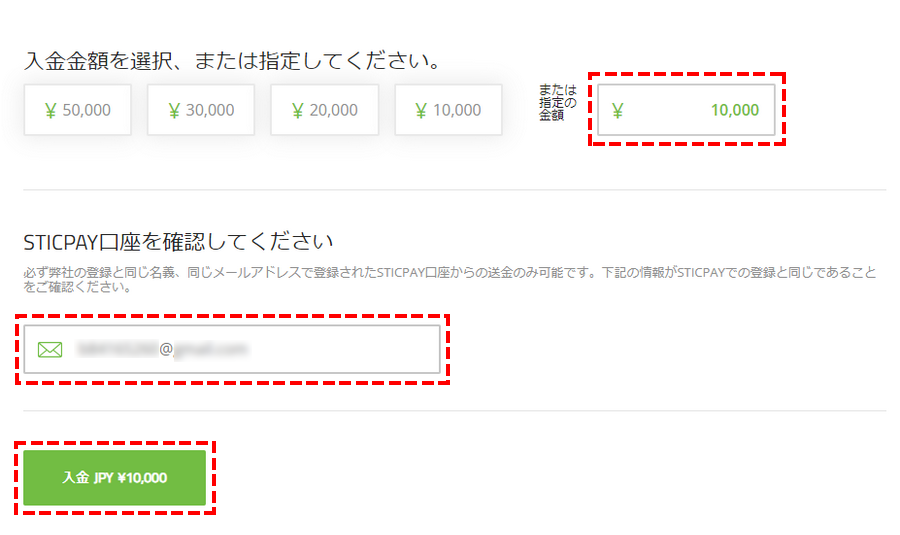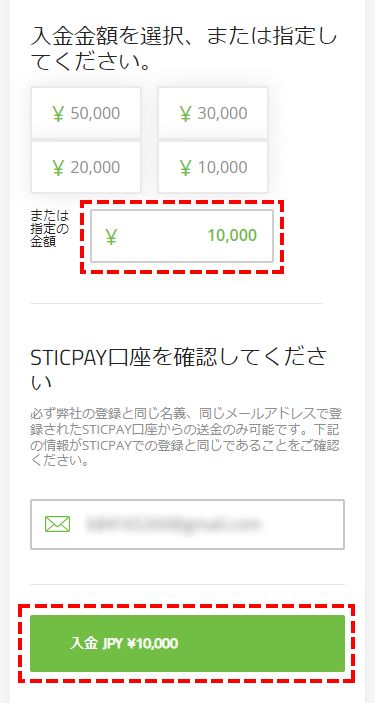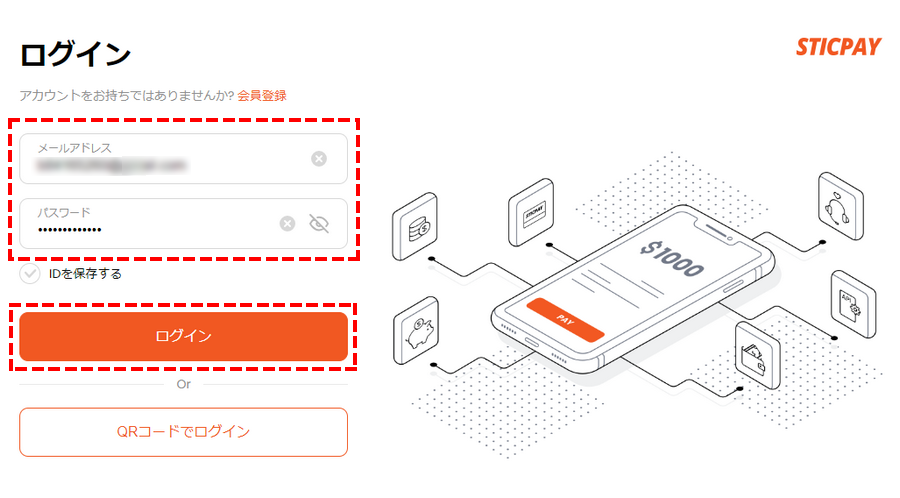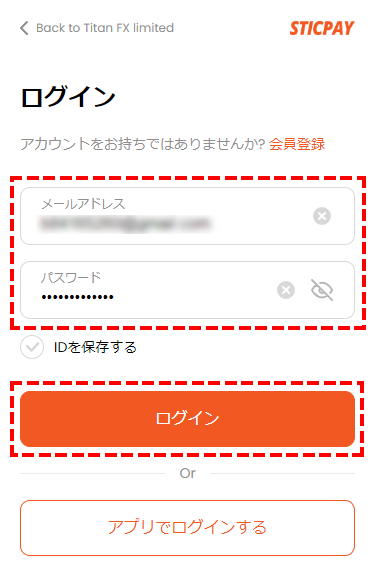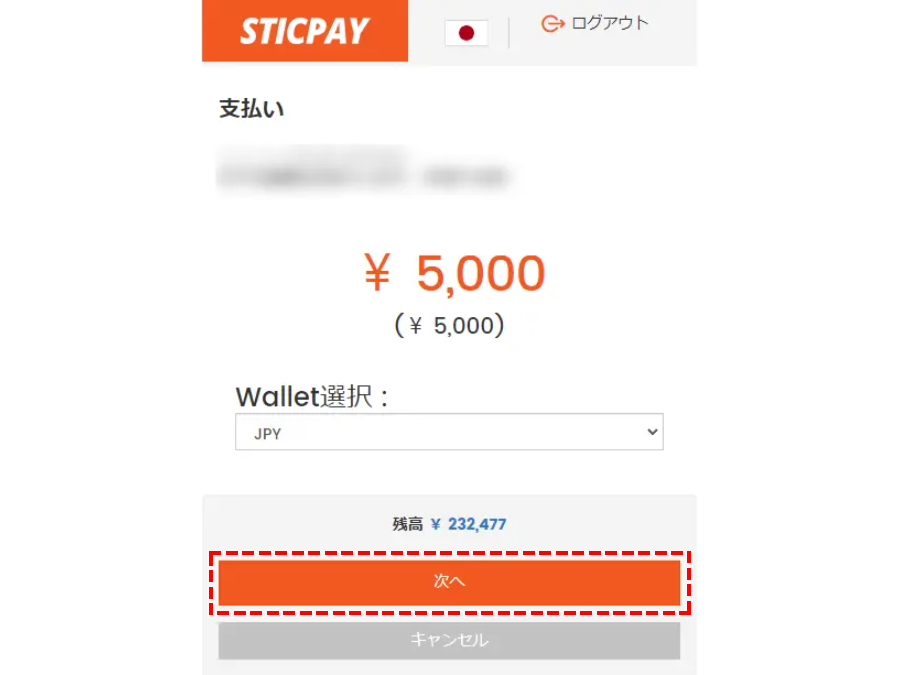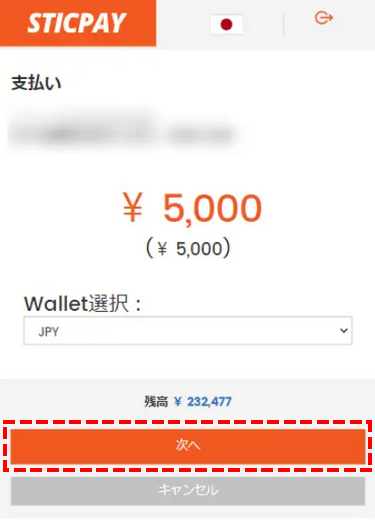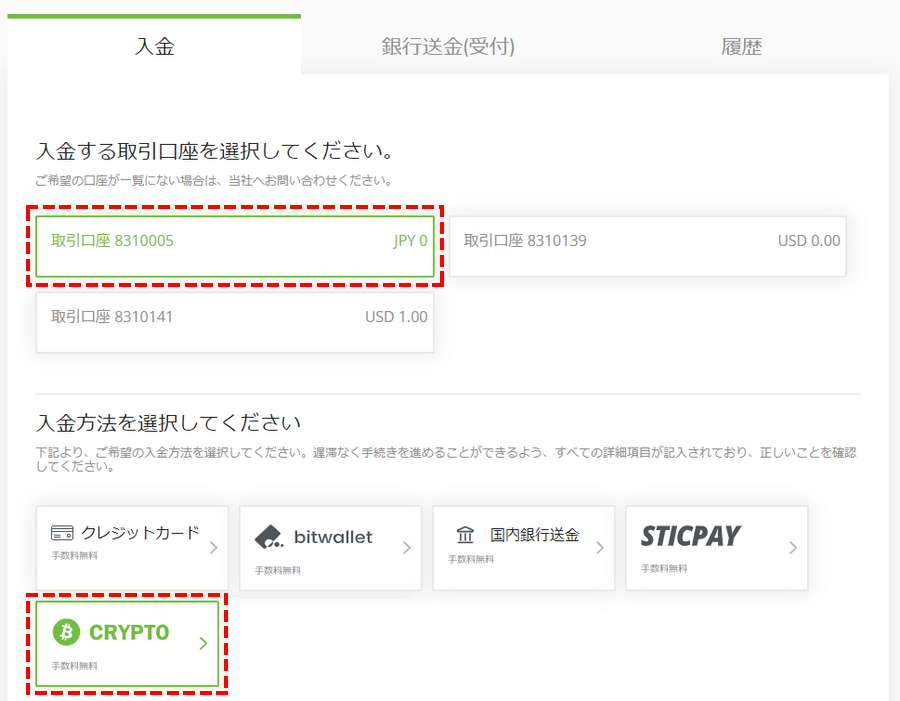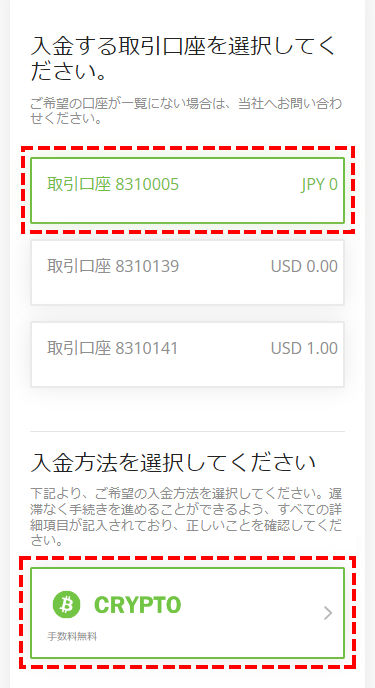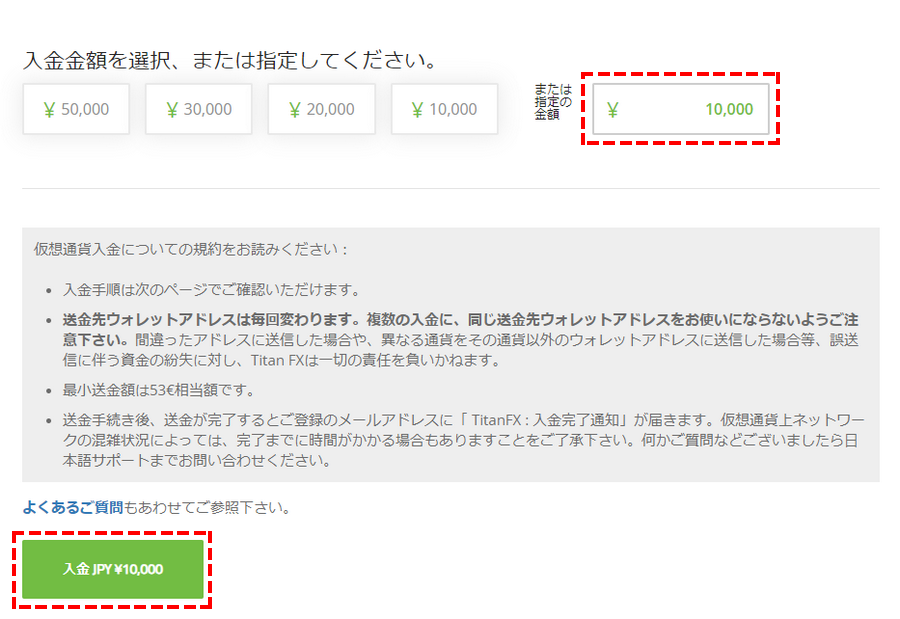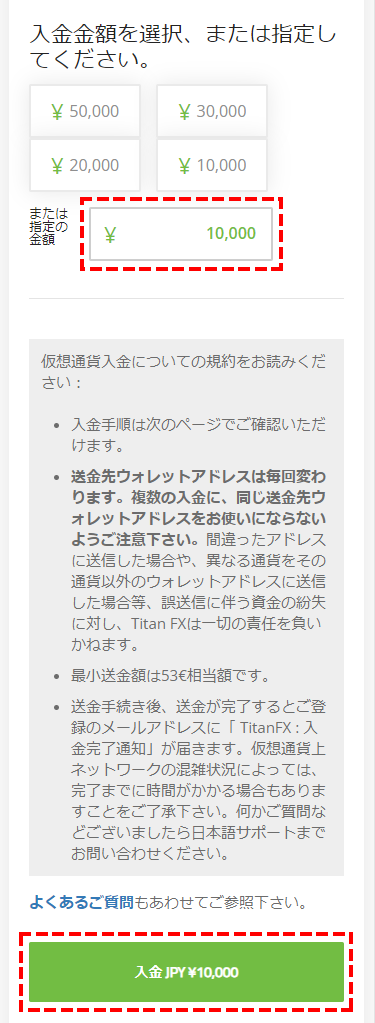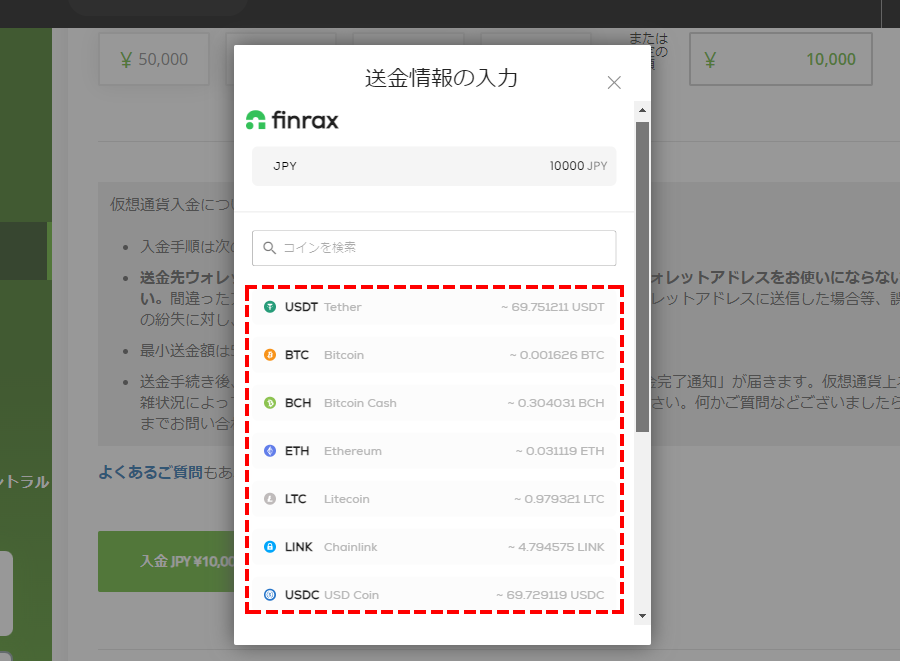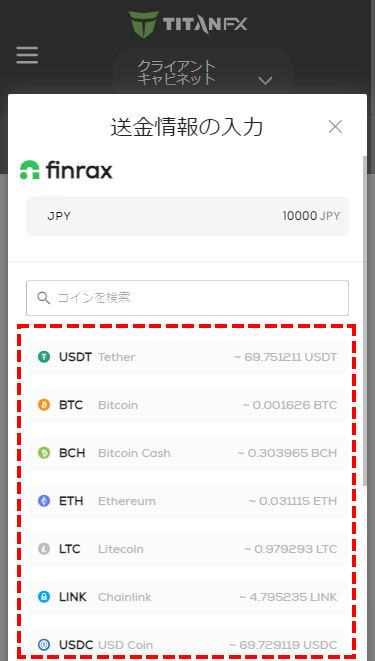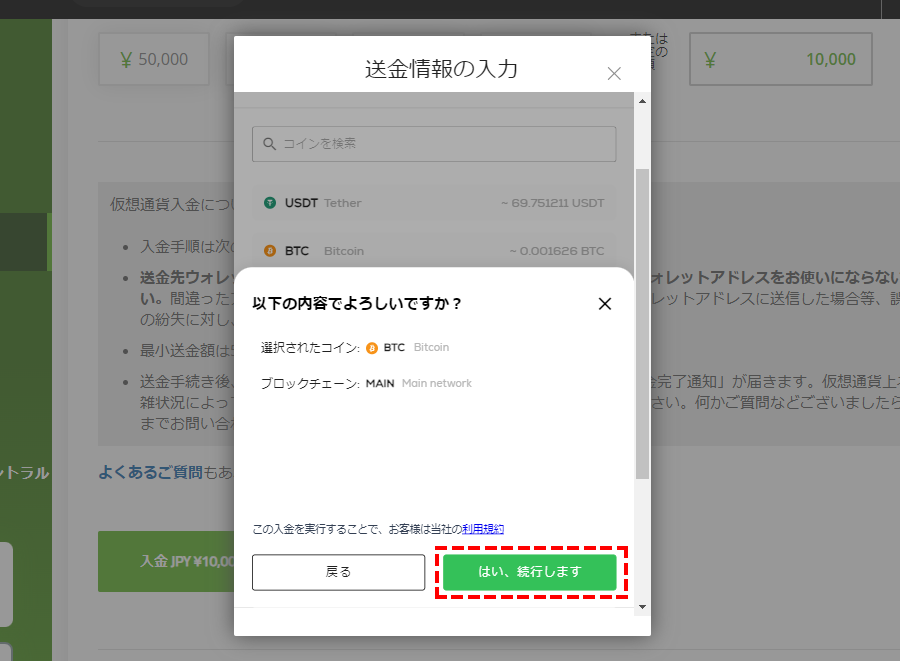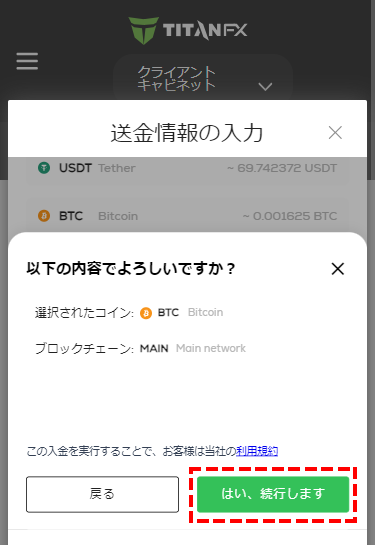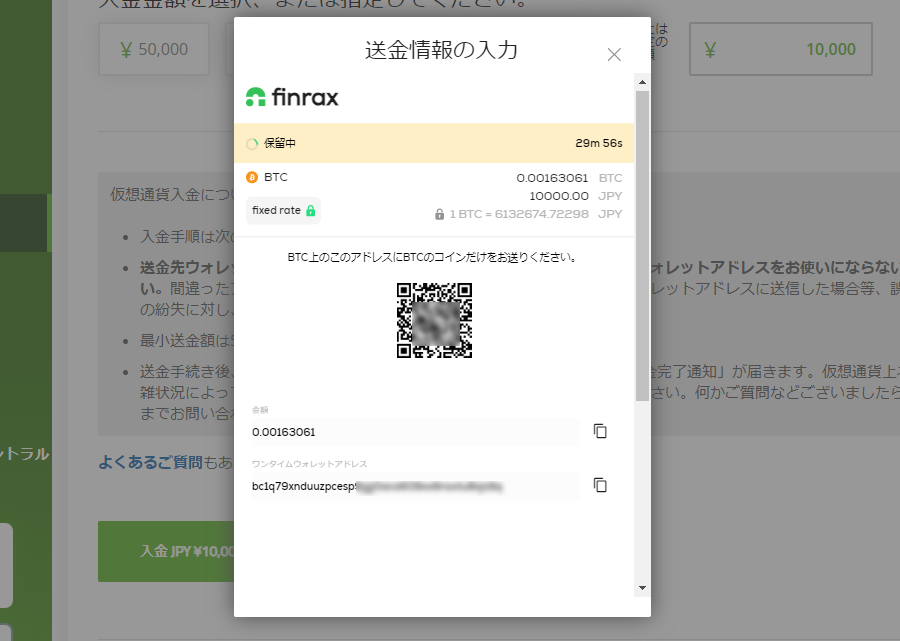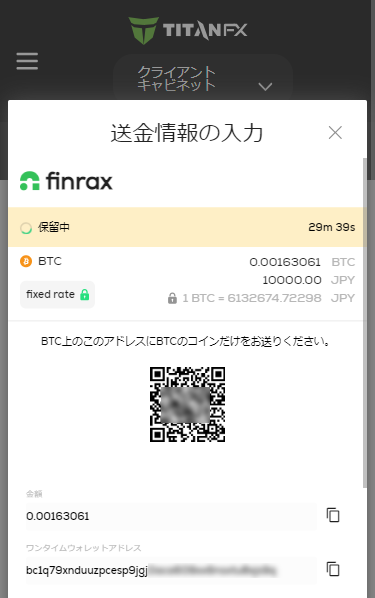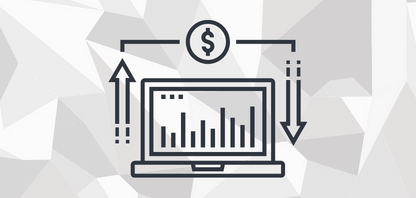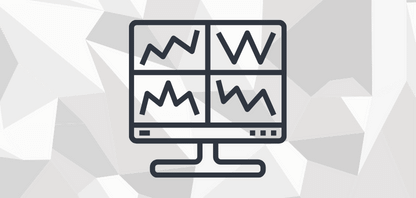TitanFX(タイタンFX)の入金方法についてご案内していきます。
はじめに、このページに掲載されている項目をご確認ください。
- SYUANYU

-
TitanFXの最新版入金マニュアルです。TitanFXの各種入金方法について、仕様から入金手順、入金できない対処法まで丁寧に解説していきます。
TitanFX入金方法比較一覧表
日本在住の方が利用可能な入金方法について、最低入金額や反映時間をご案内します。
入金手数料は基本無料です。(銀行送金の振込手数料は別)
| 入金方法 | 国内銀行送金 | bitwallet | STICPAY | クレジット カード |
仮想通貨 |
|---|---|---|---|---|---|
| オススメ度 | ★★ | ★★★ | ★★ | ★★★ | ★★ |
| 反映時間 | 1時間~1営業日 | 即時反映 | 即時反映 | 即時反映 | 即時反映 |
| 最低入金額 | 1万円 | 110円 | 3,000円 | 1円 | 6,891円 |
| 最大入金額 | 1,000万円 | 1,000万円 | 1,000万円 | 1,000万円 | 5,742,300円 |
| 対応通貨 | JPY | JPY USD EUR |
JPY USD EUR SGD |
JPY USD EUR SGD |
USDT BTC BCH ETH LTC USDC LINK |
| 手数料 | 無料 | 無料 | 無料 | 無料 | 無料 |
| 国内銀行送金 | |
|---|---|
| オススメ度 | ★★★ |
| 反映時間 | 1時間~1営業日 |
| 最小入金額 | 1万円 |
| 最大入金額 | 1,000万円 |
| 対応通貨 | JPY |
| 手数料 | 無料 |
| bitwallet | |
| オススメ度 | ★★★ |
| 反映時間 | 即時反映 |
| 最小入金額 | 110円 |
| 最大入金額 | 1,000万円 |
| 対応通貨 | JPY、USD、EUR |
| 手数料 | 無料 |
| STICPAY | |
| オススメ度 | ★★ |
| 反映時間 | 即時反映 |
| 最小入金額 | 3,000円 |
| 最大入金額 | 1,000万円 |
| 対応通貨 | JPY、USD、EUR、SGD |
| 手数料 | 無料 |
| クレジット/デビットカート | |
| オススメ度 | ★★ |
| 反映時間 | 即時反映 |
| 最小入金額 | 1円 |
| 最大入金額 | 1,000万円 |
| 対応通貨 | JPY、USD、EUR、SGD |
| 手数料 | 無料 |
| 仮想通貨 | |
| オススメ度 | ★★ |
| 反映時間 | 即時反映 |
| 最小入金額 | 6,891円 |
| 最大入金額 | 5,742,300円 |
| 対応通貨 | USDT、BTC、BCH、ETH、LTC、USDC、LINK |
| 手数料 | 無料 |
※AMEXとJCBによる入金は現在停止中です。
TitanFXの入出金ルール
入金は必ずTitanFX口座と同一名義で
家族や会社・他人名義で送金した資金は、返金されてしまうためご注意ください。
入金の際は、必ずTitanFX登録名義と同一名義にて送金を行うようお願いいたします。
- 国内銀行送金の場合
- クレジットカードの場合
- bitwallet/STICPAYの場合
銀行口座とTitanFXの口座名義の一致
カード名義とTitanFXの口座名義の一致
各電子ウォレットとTitanFX登録アドレスの一致
- TitanFX登録メールアドレス変更方法
-
TitanFX登録メールアドレス変更には「IDセルフィー」が必要です。
IDセルフィーとは、身分証明書とご自身の顔が同時に写った写真のことを指します。 身分証明書セルフィー撮り方のイメージ図
身分証明書セルフィー撮り方のイメージ図IDセルフィーを添付して、以下のメールをTitanFXサポートまで送ってください。
登録メールアドレス変更依頼担当者さま
以下の通り、登録メールアドレスの変更をお願いいたします。
- 氏名(アルファベット):○○○○
- 変更前メールアドレス:xxx@xxx
- 変更後メールアドレス:xxx@xxx
- 口座番号:○○○○
お手数をおかけしますが、よろしくお願いします。
※ IDセルフィーを忘れずに添付しましょう。
送信先メールアドレス:support.jp@titanfx.com
変更手続きは、メールを送信してから1営業日以内には完了します。
入金額までは同一機関へのみ出金可能
入金額までは入金に使用したのと同じ金融機関へのみ出金が可能です。
ただし、入金額を超える利益は、カードを除くすべての金融機関へ出金可能となっています。
国内銀行送金
カード
電子ウォレット
国内銀行送金
カード
電子ウォレット
国内銀行送金
カード
電子ウォレット
仮想通貨
どこでもOK
どこでもOK
どこでもOK
どこでもOK

これらの取り組みは、盗難カード犯罪などの防止を目的として行われています。金融犯罪を減らすためにも何卒ご協力ください。
国内銀行から入金する方法
国内銀行送金は、最低入金額が1万円という制約はありますが、それ以外の制約がなく比較的自由度の高い入出金方法です。基本、銀行口座さえ持っていれば、すべての方が利用可能な入金方法です。
まずは、国内銀行送金の特徴をご覧ください。
国内銀行送金の特徴
| 入金手数料 | 対応通貨 | ATM利用 |
|---|---|---|
| 無料(振込手数料は除く) | JPY | 利用可能 |
| 入金に関する仕様 | |
|---|---|
| 反映時間 | 1時間~1営業日 |
| 最低入金額 | 1万円 |
| 最大入金額 | 1回につき1,000万円まで |
メリット
- 入金手数料無料
- 利益分の出金可能
- ネットバンキング・ATM利用可能
デメリット
- 銀行の振込手数料は自己負担
- 銀行営業時間外の送金は翌営業日扱い
- 日本円以外は入金不可
| オススメ度 | 出金の利便性 | スピード重視 | 複数の基本通貨 | 手数料を節約 | 1万円未満で |
|---|---|---|---|---|---|
| ★★ |

国内銀行送金について簡単な概要は以上です。続いて「国内銀行送金による入金手順」について注意点など含め詳しく解説していきます。
国内銀行送金による入金手順
STEP1. クライアントキャビネットにログイン
国内銀行からTitanFXへの入金は、数分で完了します。
下のボタンからTitanFXのクライアントキャビネットへログインしてください。
※別ウィンドウで開きます。
クライアントキャビネットへは登録メールアドレスとパスワードでログインできます。

ここでの手順解説は、PCとスマホどちらにも対応しているので安心して読み進めてください。
STEP2. 入金ボタンを押す
クライアントキャビネットにログインしたら、入金ボタンを押してください。
スマホでご覧の方は、入金したい口座欄の入金ボタンを押してください。
STEP3. 入金する口座と入金方法を選択する
入金したい口座を選択し、入金方法で「国内銀行送金」を選択してください。
STEP4. 入金額を指定し、入金ボタンを押す
入金希望額を直接入力するか、選択肢の中から選んでください。入金額を決定したら、画面下の入金ボタンを押してください。
STEP5. インターネットバンキング・ATMの振込のどちらかを選択
ネットバンクからの振込か、ATMを利用した振込か、どちらかを選択してください。
※窓口をご利用の場合はATMをお選びください。
STEP6. 振込情報を取得
TitanFXから振込情報が表示されます。こちらの銀行口座に直接振り込む形になります。振込コードを忘れずにメモしておきましょう。
- 収納代行業者の振込先は定期的に変更になります。
- 次回以降の入金の際も、必ずこの入金申請を行ってください。
STEP7. 振込を行う
ネットバンクかATMを利用して、指定された銀行口座へ、さきほど記入した入金希望額を振り込んでください。振込人名義欄には忘れずに振込コードを記入しましょう。記入できない方は、次のSTEPを参考にしてください。
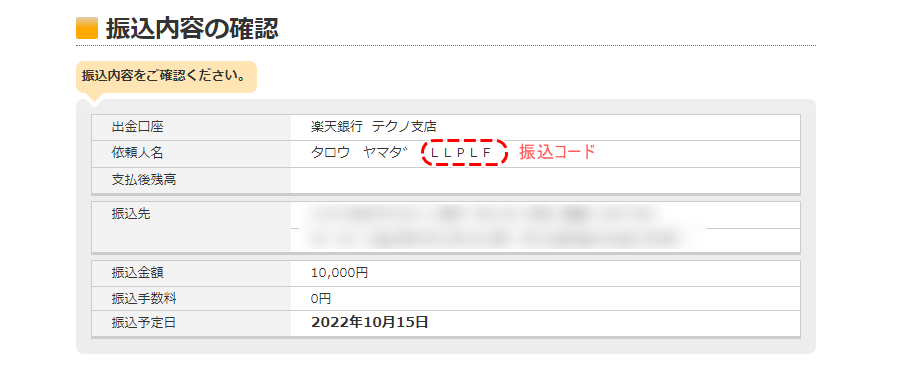
- 振込人欄に「ローマ字名+振込コード」の記入が必須です。
- 振込コードを記入できない場合は、振込証明書類画像を入金履歴ページからアップロードする必要があります。
STEP8. 振込コードを入力したかどうかを回答
振込コードを記入していた場合は、振込コードの入力済を選択して、入金手続きは完了です。振込コードを記入していない場合は、「振込コードを記入していない」を選択してください。
- 入金は平日午後3時までなら通常1時間ほどで口座へ反映されます。
- 振込コードを記入しない場合は、振込証明が確認できるまで入金反映されません。
STEP9. 振込証明の提出
振込コードを入力していない方は、振込証明をTitanFXに提出する必要があります。
※入金ページの国内送金(受付)のタブからでも同様の手続きが行えます。
- ネットバンクの振込履歴がわかるスクリーンショット
- ご利用明細票、取引履歴が表示された通帳の写真
※いずれの画像も「口座の名義人名」「振込元の口座番号」「振込金額」「日付」がはっきり確認できる必要があります。

万が一入金額が口座へ反映されない場合、何かしらの問題発生の可能性を考慮し、次の「入金できない原因と対処法」をご確認ください。
国内銀行からTitanFXへ入金できない原因と対処法
- 取引口座の名義と振込人名義が一致していない
- 入金手続きを行わず、直接収納代行会社へ振込をした
原因1. 取引口座の名義と振込人名義が一致していない
銀行の振込人名義は、必ずTitanFXの口座名義と一致させる必要があります。
家族や会社・他人名義での送金も、返金対象となり入金できないためご注意ください。
TitanFXの口座名義と同じ名義人の銀行口座から入金しましょう。
原因2. 入金手続きを行わず、直接収納代行会社へ振込をした
クライアントキャビネットでの入金手続きを飛ばし、直接収納代行業者へ振込を行った場合も返金対象となり入金できません。また、返金となった際は払戻(返金)手数料が差し引かれていまうためご注意ください。
クライアントキャビネットで入金手続きを行ってから、収納代行会社へ振込を行ってください。

国内銀行送金による入金方法の解説は以上です。ご不明点などありましたら、直接TitanFXのサポートまでお問い合わせください。
クレジットカードを使った入金方法
カード入金は、手軽に素早く入金したい方におすすめの入金手段です。
ただ出金に時間がかかるというデメリットもあるため、以下に記載した特徴をよく理解したうえでご利用ください。
カード入金の特徴
| 入金手数料 | 対応通貨 | カードブランド |
|---|---|---|
| 無料 | JPY USD EUR SGD | VISA・Master・JCB・Diners・Discover |
| 入金に関する仕様 | |
|---|---|
| 反映時間 | 即時 |
| 最低入金額 | 1円 |
| 最大入金額 | 1回につき1,000万円まで |
メリット
- 入金手数料無料
- 入金がスピーディ
- 多通貨に対応
デメリット
- 出金に時間がかかる
- カードの登録と認証が必要
- 利益分の出金不可
| オススメ度 | 出金の利便性 | スピード重視 | 複数の基本通貨 | 手数料を節約 | 1万円未満で |
|---|---|---|---|---|---|
| ★★★ |

カード入金について簡単な概要は以上です。続いて「カード入金による入金手順」について注意点など含め詳しく解説していきます。
クレジットカードによる入金手順
STEP1. クライアントキャビネットにログイン
カードを使ったTitanFXへの入金は、数分で完了します。
下のボタンからTitanFXのクライアントキャビネットへログインしてください。
※別ウィンドウで開きます。
クライアントキャビネットへは登録メールアドレスとパスワードでログインできます。

ここでの手順解説は、PCとスマホどちらにも対応しているので安心して読み進めてください。
STEP2. 入金ボタンを押す
クライアントキャビネットにログインしたら、入金ボタンを押してください。
スマホでご覧の方は、入金したい口座欄の入金ボタンを押してください。
STEP3. 入金する口座と入金方法を選択する
入金したい口座を選択し、入金方法で「クレジットカード」を選択してください。
STEP4. 入金額を指定する
入金希望額を直接入力するか、選択肢の中から選んでください。
- プリペイドカードは利用不可
- AMEXは調整中で現在利用できません
- 認められているカードブランドでも発行元が証券口座への入金を制限している場合があります
STEP5. カードの選択、または登録認証
入金に使うクレジット・デビットカードを選択してください。まだカードを未登録の方は、「新しいクレジットカードの登録」でカードを登録してください。※カードを登録すると入金可能なカードとして選択肢にあらわれるようになります。
- カードの登録と認証のやり方
-
まずは、ご利用になるクレジットカードの情報を入力します。
全ての項目を入力したら、「確認する」をクリックタップします。続いて、確認事項が表示されます。
注意事項の内容を確認し、「確認を開始」をクリックタップしましょう。カメラが起動されて、クレジットカード正面の撮影を行います。
もしウェブカメラをご利用できない場合は、カードの画像をアップロード可能です。
「有効期限」 「カード番号」のすべてが鮮明に撮影されていることを確認してください。撮影した写真の内容は、問題がなければ「続ける」をクリックタップしてください。
問題がなければ「スキップして続行」をクリックタップし、画像のアップロードを開始します。
認証に成功すると、画面に「検証成功」と表示されます。
「進む」をクリックタップすると、クレジットカード入金の画面に戻ります。
クレジットカードの登録と認証手順は以上で完了です。
-
STEP6. カード情報を再入力して、入金ボタンを押す
カード情報を再び入力してください。入力し終えたら、入金ボタンを押してください。

万が一入金額が口座へ反映されない場合は、問題発生の可能性を考慮し、次の「入金できない原因と対処法」をご確認ください。
カード入金できない場合の原因と対処法
- 入金できないカードを使用している
- カードの利用限度額を超えている
- カードの有効期限が切れている
- 他人名義のカードを使用している
原因1. 入金できないカードを使用している
TitanFXでは、VISA・Masterカード以外のブランドのカードでの入金は受け付けていません。
また、VISA/Masterカードであっても、発行元が証券口座への入金を制限している場合もありますので、ご注意ください。
ご自身のカードが入金できるかどうかは、カード裏面に記載されたサポートデスクまで直接お問い合わせください。
別のVISA・Masterカードを試してみる。
原因2. カードの限度額を超えている
TitanFXでは1回につき1,000万円までの入金を認めていますが、カード入金の場合は、実際はカードの限度額が上限にあたります。
限度額を超える金額をリクエストした場合は、TitanFXへ入金できません。クレジットカードの利用限度額は、支払日を過ぎてから回復するのでご了承ください。
限度額の上限設定を変更するか、別のカードを使用する。
原因3. カードの有効期限が切れている
有効期限が切れているカードは、当然ながら利用できません。
ブラウザに記憶させたカード情報で入金している場合は、有効期限切れに気づかないこともあります。
現物のクレジットカードで、カードの有効期限を確認してみましょう。
有効期限内のカードを使用する
原因4. カード名義が異なる
TitanFX口座名義とカード名義は、一致しなければ入金できません。
この仕組みは不正資金の流通防止が目的のため、入金の際は厳守する必要があります。
家族であっても違う名義のクレジットカードでは、入金できないためご注意ください。
本人名義のカードを使用する

「上記に該当しないのに入金できない」という場合は、TitanFXのサポートデスクに直接問い合わせてみましょう。
bitwalletから入金する方法
bitwalletとは、国際送金とオンライン決済を提供している電子ウォレットです。日本を中心に普及していて、海外FX会社への送金手段として親しまれていますが、ご利用になる際は、以下の点にご注意ください。
入出金にbitwalletを利用する際の注意点
- 利用するには、bitwalletアカウントが必要
- bitwalletアカウントへの入金には手数料がかかる
注意点1. bitwalletを利用するには会員登録が必要です。
まだbitwalletアカウントをお持ちでない方は、以下のボタンから会員登録をお済ませください。

会員登録を確実に済ませたいという方は、bitwallet口座開設ガイドのご利用をおすすめします。
注意点2. bitwalletアカウントへの入金には手数料がかかります。
bitwalletからTitanFXへの入金手数料は無料ですが、電子ウォレットであるbitwalletアカウントへの入金には別途手数料が発生します。
| 入金方法 | 入金手数料 | 出金手数料 |
|---|---|---|
| 指定銀行振込 | 無料 | 824円 |
| Visa・Mastercard | 8% | – |
| AMEX・Diners・Discover・JCB | 8.5% | – |
| Apple Pay | 5% | – |
| 海外銀行送金 | – | 4800円+1% |
銀行振込みは、現在キャンペーン中で手数料無料となっています。

海外FX口座を複数社で持っている場合、トレード益の管理を一括でできる点がbitwalletの利点です。
bitwallet入金の特徴
| 入金手数料 | 対応通貨 | 法人利用 |
|---|---|---|
| 無料 | JPY USD EUR | 利用可能 |
| 入金に関する仕様 | |
|---|---|
| 反映時間 | 即時 |
| 最低入金額 | 110円 |
| 最大入金額 | 1回につき1,000万円まで |
メリット
- 入金手数料無料
- 入金がスピーディ
- 多通貨に対応
デメリット
- bitwalletアカウントが必要
- bitwalletへの入金に手数料が発生する
| オススメ度 | 出金の利便性 | スピード重視 | 複数の基本通貨 | 手数料を節約 | 1万円未満で |
|---|---|---|---|---|---|
| ★★★ |

bitwallet入金について簡単な概要は以上です。続いて「bitwallet入金による入金手順」について注意点など含め詳しく解説していきます。
bitwalletからTitanFXへの入金手順
STEP1. クライアントキャビネットにログイン
bitwalletからTitanFXへの入金は、数分で完了します。
下のボタンからTitanFXのクライアントキャビネットへログインしてください。
※別ウィンドウで開きます。
クライアントキャビネットへは登録メールアドレスとパスワードでログインできます。

ここでの手順解説は、PCとスマホどちらにも対応しているので安心して読み進めてください。
STEP2. 入金ボタンを押す
クライアントキャビネットにログインしたら、入金ボタンを押してください。
スマホでご覧の方は、入金したい口座欄の入金ボタンを押してください。
STEP3. 入金する口座と入金方法を選択する
入金したい口座を選択し、入金方法で「bitwallet」を選択してください。
- bitwalletへの入金に手数料がかかる
- bitwalletアカウントの取得にはおよそ1日かかる
STEP4. 入金額を指定し、bitwalletアドレスの入力
入金希望額を直接入力するか、選択肢から選んでください。その後bitwalletの登録アドレスを入力してください。入力し終えたら、一番下の緑の入金ボタンを押してください。
STEP5. bitwalletへログインする
bitwalletのログインページに移行するので、bitwalletアカウントのログインパスワードを入力してください。
STEP6. 決済情報の確認
決済情報に間違いがなければ、「決済する」をクリックタップします。

bitwalletを使った入金手順は以上です。入金手続きができない場合、次の「入金できない原因と対処法」をご確認ください。
bitwalletでTitanFXへ入金できない原因と対処法
- bitwalletとTitanFXの登録アドレスが一致してない
- bitwalletの残高不足
原因1. 登録メールアドレスの不一致
TitanFXの登録アドレスとbitwallet登録アドレスが一致していない場合、入金手続きが失敗してしまいます。
bitwalletの登録メールアドレス変更は、コチラを参考にしてください。
TitanFXかbitwalletのいずれかの登録メールアドレスを変更する。
原因2. bitwalletの残高不足
bitwalletの残高を超える入金はできません。
bitwalletを利用してTitanFXへ入金する際は、口座の残高不足にご注意ください。
入金額を減額するか、ウォレットの残高不足を解消する。

「上記に該当しないのに入金できない」という場合は、TitanFXのサポートデスクに直接問い合わせてみましょう。
STICPAYを使った入金方法
STICPAYとは、国際送金とオンライン決済を提供している電子ウォレットです。仮想通貨なども取り扱っていて利便性の高い決済手段のひとつですが、ご利用になる際は、以下の点にご注意ください。
入出金にSTICPAYを利用する際の注意点
- 利用するには、STICPAYアカウントが必要
- STICPAYアカウントへの入金には手数料がかかる
注意点1. STICPAYを利用するには会員登録が必要です。
まだSTICPAYアカウントをお持ちでない方は、以下のボタンから会員登録をお済ませください。
※別ウィンドウで開きます。

会員登録を確実に済ませたいという方は、STICPAY口座開設ガイドのご利用をおすすめします。
注意点2. STICPAYアカウントへの入金には手数料がかかります。
STICPAYからTitanFXへの入金手数料は無料ですが、電子ウォレットであるSTICPAYアカウントへの入金には別途手数料が発生します。
以下、STICPAYの入出金手数料一覧になります。
| STICPAYの入出金 | 入金手数料 | 出金手数料 |
|---|---|---|
| 国際銀行送金 | 1% | 5% |
| 国内銀行送金 | 2% | 800円+2% |
| VISA | 3.85% | – |
| Mastercard | 3.85% | – |
| UnionPay | 5% | 30元+2.5% |
| BitCoin | 1% | 0.00077000BTC+3% |
| LiteCoin | 1% | 3% |
| STICPAYカード | – | 1.3% |

STICPAYは多くの海外FX会社でも採用されている決済手段です。複数口座を使い分けている方には、トレード益を一括管理できる点が魅力です。
STICPAY入金の特徴
| 入金手数料 | 対応通貨 | 法人利用 |
|---|---|---|
| 無料 | JPY USD EUR SDG | 利用不可 |
| 入金に関する仕様 | |
|---|---|
| 反映時間 | 即時 |
| 最低入金額 | 3,000円 |
| 最大入金額 | 1回につき1,000万円まで |
メリット
- 入金手数料無料
- 入金がスピーディ
- 多通貨に対応
デメリット
- STICPAYアカウントが必要
- STICPAYへの入金に手数料が発生する
| オススメ度 | 出金の利便性 | スピード重視 | 複数の基本通貨 | 手数料を節約 | 1万円未満で |
|---|---|---|---|---|---|
| ★★ |

STICPAY入金について簡単な概要は以上です。続いて「STICPAY入金による入金手順」について注意点など含め詳しく解説していきます。
STICPAYによる入金手順
STEP1. クライアントキャビネットにログイン
STICPAYからTitanFXへの入金は、数分で完了します。
下のボタンからTitanFXのクライアントキャビネットへログインしてください。
※別ウィンドウで開きます。
クライアントキャビネットへは登録メールアドレスとパスワードでログインできます。

ここでの手順解説は、PCとスマホどちらにも対応しているので安心して読み進めてください。
STEP2. 入金ボタンを押す
クライアントキャビネットにログインしたら、入金ボタンを押してください。
スマホでご覧の方は、入金したい口座欄の入金ボタンを押してください。
STEP3. 入金する口座と入金方法を選択する
入金したい口座を選択し、入金方法で「STICPAY」を選択してください。
STEP4. 入金額を指定し、STICPAYアドレスの入力
入金希望額を直接入力するか、選択肢から選んでください。そして、STICPAYの登録アドレスを入力してください。入力し終えたら、一番下の緑の入金ボタンを押してください。
- STICPAYへの入金に手数料がかかる
- STICPAYアカウントの取得にはおよそ1日かかる
STEP5. STICPAYへログインする
STICPAYのログインページに移行するので、STICPAYアカウントのログインパスワードを入力してください。
STEP6. 決済ボタンを押す
STICPAYにログインしたら決済情報が出てきますので、問題がなければ「次へ」ボタンを押して入金完了です。

STICPAYを使った入金手順は以上です。入金手続きが失敗してしまう場合は、次の「入金できない原因と対処法」をご確認ください。
STICPAYでTitanFXへ入金できない原因と対処法
- STICPAYとTitanFXの登録アドレスが一致してない
- STICPAYの残高不足
原因1. 登録メールアドレスの不一致
TitanFXの登録アドレスとSTICPAY登録アドレスが一致していない場合、入金手続きが失敗してしまいます。
STICPAYの登録メールアドレス変更は、コチラを参考にしてください。
TitanFXかSTICPAYのいずれかの登録メールアドレスを変更する。
原因2. STICPAYの残高不足
STICPAYの残高を超える入金はできません。
STICPAYを利用してTitanFXへ入金する際は、口座の残高不足にご注意ください。
入金額を減額するか、ウォレットの残高不足を解消する。

「上記に該当しないのに入金できない」という場合は、TitanFXのサポートデスクに直接問い合わせてみましょう。
仮想通貨を使った入金方法
TitanFXでは、仮想通貨による入金に対応しています。送金した仮想通貨は入金先として指定された取引口座の基本通貨に換算されて反映されます。記事作成時点で、TitanFXへ送金可能な仮想通貨は次の通りです。
テザー(TRC20)、テザー(ERC20)、テザー(BEP20)、ビットコイン、ビットコインキャッシュ、イーサリアム(ERC20)、イーサリアム(BEP20)、ライトコイン、チェーンリンク(ERC20)、USDcoin(ERC20)、USDcoin(BEP20)、USDcoin(TRC20) ※変更になる可能性があります。
仮想通貨入金の特徴
| 入金手数料 | 対応通貨 | 対応口座 |
|---|---|---|
| 無料 | ※上記参照 | JPY口座、ドル口座、ユーロ口座、SGドル口座 |
| 入金に関する仕様 | |
|---|---|
| 反映時間 | 即時(ネットワークの混雑状況による) |
| 最低入金額 | 6,891円(JPY口座の場合) |
| 最大入金額 | 1回につき5,742,300万円まで (JPY口座の場合) |
メリット
- 入金手数料無料
- 金融機関が介在しないので煩雑さがない
- 多通貨に対応
デメリット
- 仮想通貨ウォレットが必要
- マイニング手数料は顧客負担
| オススメ度 | 出金の利便性 | スピード重視 | 複数の基本通貨 | 手数料を節約 | 1万円未満で |
|---|---|---|---|---|---|
| ★★ |

仮想通貨入金について簡単な概要は以上です。続いて「仮想通貨入金による入金手順」について注意点など含め詳しく解説していきます。
仮想通貨からの入金手順
STEP1. クライアントキャビネットにログイン
仮想通貨でのTitanFXへの入金は、数分で完了します。
下のボタンからTitanFXのクライアントキャビネットへログインしてください。
※別ウィンドウで開きます。
クライアントキャビネットへは登録メールアドレスとパスワードでログインできます。

ここでの手順解説は、PCとスマホどちらにも対応しているので安心して読み進めてください。
STEP2. 入金ボタンを押す
クライアントキャビネットにログインしたら、入金ボタンを押してください。
スマホでご覧の方は、入金したい口座欄の入金ボタンを押してください。
STEP3. 入金する口座と入金方法を選択する
入金したい口座を選択し、入金方法で「CRYPTO」を選択してください。
- 豪ドル口座は対象外
- ワンタイムウォレットアドレスは入金の度に更新されるので、送金の度に申請手続きが必要
STEP4. 入金額を指定し、入金ボタンを押す
入金希望額を直接入力するか、選択肢から選んでください。そして、一番下の緑の入金ボタンを押してください。
STEP5. 入金する仮想通貨を選択する
ポップアップで送金可能な仮想通貨リストが表示されるので、この中から送金したい仮想通貨を選んでください。
※リストの横に書いてある数字は、希望入金額と同価値の仮想通貨の価格です。
STEP6. 選択した仮想通貨を確認をする
仮想通貨を選択すると、確認画面が表示されます。間違いがなければ「はい、続行します」のボタンを押してください。
STEP7. ワンタイムウォレットアドレスの発行
送金用のウォレットアドレスが発行されるので、このアドレスに送金をしてください。
ネットワークの混雑状況によりますが、早ければ数分程度で口座に反映されます。

仮想通貨を使った入金手順は以上です。入金手続きが失敗してしまう場合は、次の「入金できない原因と対処法」をご確認ください。
仮想通貨からTitanFXへ入金できない原因
- 最小入金額の53ユーロ(7,000円相当)に達していない。
- 同じウォレットアドレスに複数の入金を行っている。
- 仮想通貨ネットワークの混雑状況で時間がかかっている。

入金できない原因が不明な場合は、サポートデスクに直接お問い合わせください。24時間対応のチャットではすぐに対応可能です。

TitanFXの入金については以上です。ここまで読んでいただきありがとうございました! あなたのトレードライフのお役に立てれたら幸いです。
関連マニュアル
所在地:1st Floor, Govant Building, Kumul Highway Port Vila, Vanuatu
金融商品取扱許可:Vanuatu Financial Services Commission 40313
所在地:No.50 12F-3, Chenggong Rd, North District, Tainan City, Taiwan
統一番号:No. 24917404
所在地:1st Floor, Govant Building, Kumul Highway Port Vila, Vanuatu
金融商品取扱許可:Vanuatu Financial Services Commission 40313
所在地:No.50 12F-3, Chenggong Rd, North District, Tainan City, Taiwan
統一番号:No. 24917404